Szybki sposób na eksport czatu WhatsApp do formatu PDF
Od sygnałów dymnych z 200 rpne w Chinach, przez telefony stacjonarne, aż do wyrafinowanego, kompleksowego, szyfrowanego komunikatora WhatsApp w 2022 roku, ludzkość zawsze znajdowała metody komunikacji na odległość. WhatsApp to obecnie najpopularniejsza platforma do obsługi wiadomości błyskawicznych, która każdego miesiąca rejestruje ponad 1.5 miliarda użytkowników.
Przy tak wielu osobach korzystających z niego w dzisiejszych czasach nic dziwnego, że możesz chcieć zapisać historię czatów WhatsApp w pliku PDF na swoim komputerze. W ten sposób możesz go później obejrzeć, a nawet wydrukować. Jeśli tak jest, powinieneś wiedzieć, jak to zrobić bez zbytniego wysiłku i marnowania czasu. Czytaj…
Część 1. Eksportuj czat WhatsApp do PDF za pośrednictwem DrFoneTool – transfer WhatsApp
Eksportowanie rozmów WhatsApp jako plików PDF na komputerze z iPhone’a nigdy nie było łatwiejsze niż przy użyciu DrFoneTool. Jest to innowacyjne oprogramowanie, które umożliwia tworzenie kopii zapasowych, przesyłanie i zapisywanie danych WhatsApp z iPhone’a lub dowolnego innego urządzenia na komputerze, a nawet na innym smartfonie.
Po pierwsze, DrFoneNarzędzie pozwoli Ci wyeksportować całą historię czatów WhatsApp z iPhone’a w formacie HTML na komputerze.
Rozpocznij pobieranie Rozpocznij pobieranie
Możesz to zrobić, wykonując następujące proste kroki:
- Zainstaluj DrFoneTool na swoim komputerze. Otwórz oprogramowanie i kliknij przycisk „Przeniesienie WhatsApp”.
- Podłącz iPhone’a do komputera i wykonaj kopię zapasową za pomocą DrFoneTool – WhatsApp Transfer.
- Wybierz „Przywróć wiadomości WhatsApp na urządzenie iOS” i kliknij przycisk Widok.
- Wybierz rozmowy WhatsApp i wyeksportuj do komputera z rozszerzeniem „.html”.



Następnie wystarczy zmienić format HTML eksportowanych danych z urządzenia na PDF. Możesz to łatwo zrobić, używając dowolnego oprogramowania do konwersji online HTML na PDF, takiego jak na przykład OnlineConverter.com.
Aby bezpłatnie przekonwertować eksportowane pliki HTML WhatsApp do formatu PDF za pomocą tego programu, wystarczy:
- Iść do https://www.onlineconverter.com/.
- Wybierz plik THML, który chcesz przekonwertować u góry strony.
- Kliknij przycisk „Konwertuj”.
- Po zakończeniu przesyłania zostaniesz przekierowany na stronę internetową, która wyświetli wynik konwersji.
Zalety tej metody:
- Szybkie rozwiązanie, które umożliwia eksportowanie czatów WhatsApp za pomocą jednego kliknięcia.
- Selektywne rozwiązanie, co oznacza, że możesz wybrać, które wątki chcesz wyeksportować.
- Ponieważ pliki są początkowo zapisywane w formacie HTML, możesz je wydrukować, aby mieć je na papierze.
- Niedrogie rozwiązanie z miesięcznym bezpłatnym okresem próbnym.
Wady korzystania z DrFoneTool do eksportowania historii WhatsApp do pliku PDF za pomocą DrFoneTool:
- Proces wymaga połączenia z komputerem.
- Pliki zostaną początkowo zapisane jako HTML, po czym będziesz musiał je przekonwertować do formatu PDF.
Część 2. Eksportuj czat WhatsApp do pliku PDF za pomocą rozszerzenia Chrome
Inną metodą eksportowania historii czatów WhatsApp do formatu PDF na komputerze jest rozszerzenie Chrome. Rozszerzenie Chrome to mały program, za pomocą którego możesz spersonalizować funkcjonalność przeglądarki Chrome zgodnie z własnymi potrzebami i preferencjami.
Możesz na przykład użyć rozszerzenia TimelinesAI Chrome, które jest aplikacją przeznaczoną głównie dla firm, które chcą zarządzać i zapisywać całą swoją historię WhatsApp w jednym miejscu. Innymi słowy, między innymi ułatwia to, to konkretne rozszerzenie Chrome umożliwia eksportowanie dowolnej rozmowy lub pliku WhatsApp na komputerze jako plików PDF.
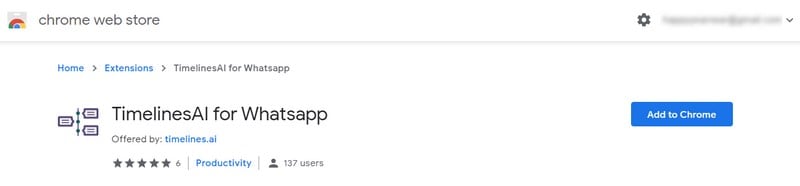
Aby to zrobić, będziesz musiał wykonać następujące trzy kroki:
Krok 1. Otwórz WhatsApp Web i zaloguj się do WhatsApp.
Krok 2. Wybierz wiadomości, które chcesz wyeksportować.
Krok 3. Kliknij przycisk „Eksportuj do PDF”. Przenieś historię czatów, którą chcesz wyodrębnić do aplikacji.
Plusy TimelinesAI:
- Gromadzi całą historię WhatsApp w jednym miejscu.
- Zapewnia pełne bezpieczeństwo plików i rozmów WhatsApp.
- Możesz szybko eksportować pliki do formatu PDF bez konieczności korzystania z oprogramowania innych firm.
Wady tej metody:
- Jest przeznaczony wyłącznie dla firm.
- Brakuje kilku kluczowych funkcji, takich jak ograniczona przestrzeń dyskowa dla jednego pakietu użytkownika.
- Droższe.
Część 3. Eksportuj czat WhatsApp do pliku PDF przez e-mail
Lub, jeśli nie używasz WhatsApp do celów biznesowych, możesz wyeksportować historię czatów WhatsApp do formatu PDF bezpośrednio przez pocztę Gmail. Ta metoda jest szczególnie przydatna, jeśli masz wiadomość e-mail aktywowaną w usłudze iCloud, ponieważ wyeksportowane pliki prawdopodobnie przekroczą rozmiar Twojego limitu poczty e-mail.
Jeśli chcesz skorzystać z tej metody, postępuj zgodnie z poniższymi instrukcjami:
- Otwórz WhatsApp i rozmowę, którą chcesz wyeksportować.
- Przejdź do opcji (trzy kropki w lewym górnym rogu ekranu) i kliknij „Więcej”.
- Wybierz „Eksportuj czat”.
- W wyskakującym okienku, które pojawi się pod czatem, wybierz Gmail.
- Wpisz swój adres e-mail w polu odbiorcy, a następnie naciśnij niebieską strzałkę wskazującą instrukcję „Wyślij”.
- Otwórz e-mail i przejdź do wyeksportowanego czatu WhatsApp.
- Kliknij ikonę strzałki, aby pobrać ją na swój komputer.
Teraz zobaczysz, że wyeksportowana historia czatów WhatsApp będzie w formacie TXT. Dlatego będziesz musiał użyć oprogramowania innej firmy, aby przekonwertować go do formatu PDF, takiego jak ten, o którym przeczytałeś w części 1.
Zalety eksportowania czatów WhatsApp przez e-mail w formacie PDF:
- Przydaje się do celów biznesowych, gdy masz dużo transakcji przez WhatsApp.
- Jeśli zgubisz urządzenie lub komputer się zepsuje, historia WhatsApp zostanie zapisana na Dysku Google, ponieważ Gmail korzysta z tej konkretnej platformy do przechowywania danych online.
Wady tej alternatywy:
- Wymaga więcej kroków.
- Możesz eksportować tylko pliki tekstowe.
- Wiadomości wysłane w wiadomości e-mail będą dostępne tylko w wiadomości e-mail, co oznacza, że nie można ich przywrócić na iPhonie.
Jak widać na własne oczy, DrFoneTool oferuje proste i łatwe rozwiązanie do eksportowania historii WhatsApp do pliku PDF bez zbytniej wiedzy technicznej. A oto propozycja: wystarczy jedno kliknięcie. Jak myślisz, jakie jest dla Ciebie najbardziej odpowiednie rozwiązanie? Przekaż nam swoją opinię w poniższym formularzu.
Ostatnie Artykuły: